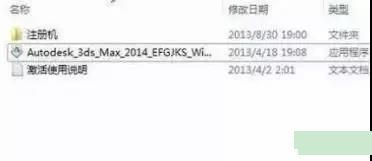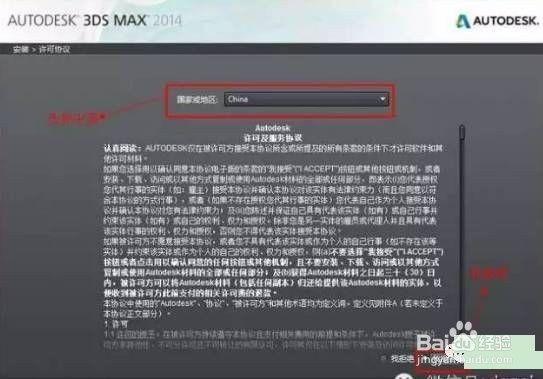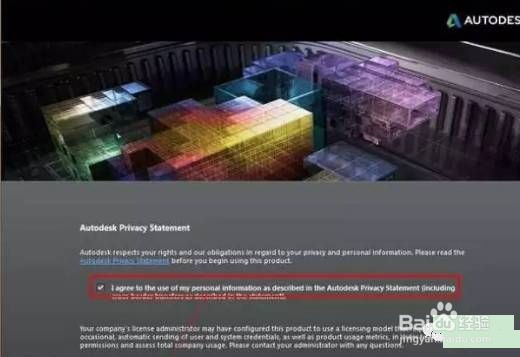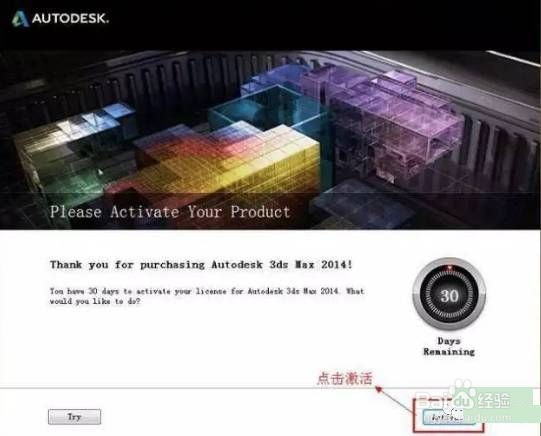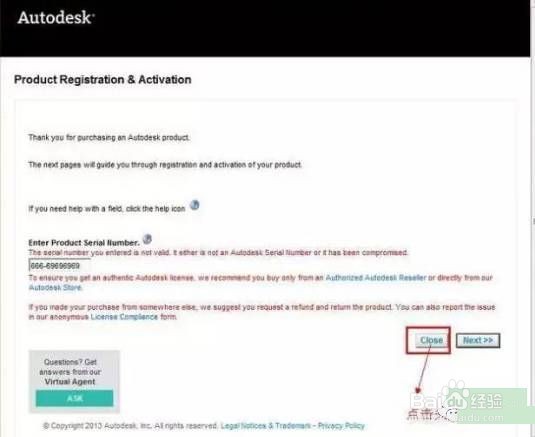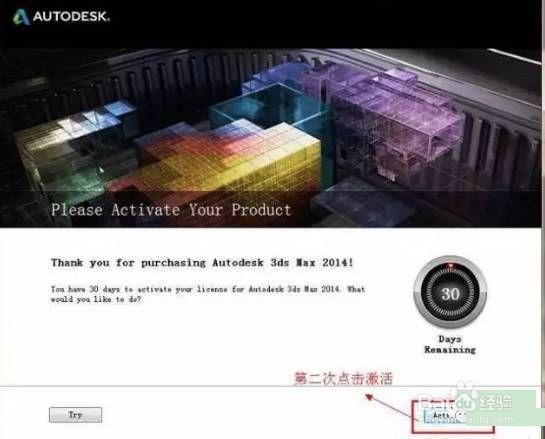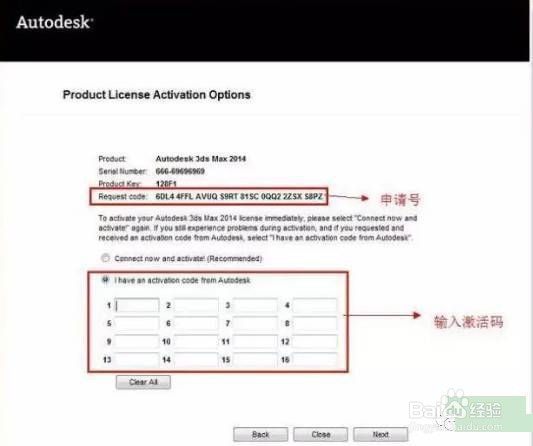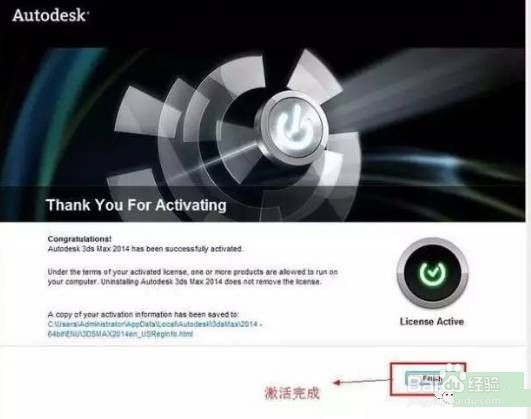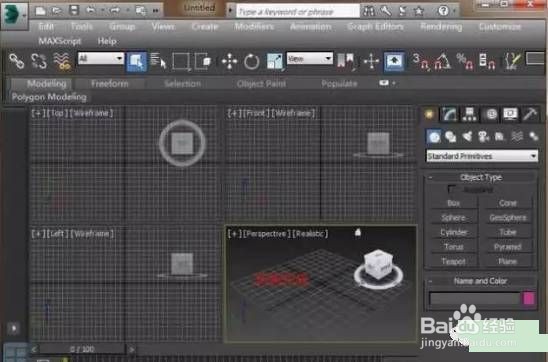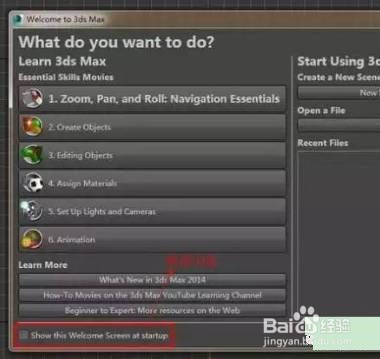3dsmax2014 64 安装过程
1、按照上面的下载地址下载后,双击解压3dsmax2014 64
2、双击解压3dsmax2014 64位中文版安装包,如下图
3、点击安装
4、接受相关协议,选择中国。选择“接受相关协议 ”。点击下一步
5、最上面一栏是许可类型,这里有两种,一种是单机许可,另外一种是网络许可,勾选单机许可。接下来是下面的又挨喁钒序列号和产品密钥 ,序列号有这么几组,666-69696969, 667-98989898, 400-45454545。产品密钥(128F1)最好是手动输入产品密钥。点击下一步
6、产品安装路径 ,默认下是在c盘,这里更改安装到d赢棱殄蕹盘。 这里要注意,你选择的路径中一定不能包括有中文字符,不然在后面的安装中会出现错误。在确认无误后,点击安装
7、3dsmax2014- 64中文版正在安装中
8、点击完成
9、双击运行3dsmax2014
10、勾选“已阅读相关保护政策”,点击同意(I agree)
11、这时提示我们要激活该产品,点击激活(Activate)
12、点击关闭(close)
13、返回到3dsmax2014 64位中文版激活界面 ,重新点击激活(这是第二次点击),点击Activate
14、这时产品自动跳转到输入激活码界面,接下来要做的就是找到注册机
15、返回3dsmax2014 64位中文版安装包里,找到注册机文件并双击打开
16、双击运行64位注册机或右键“以管理员身份运行”。在这里有些是win7或是win8的系统要“以管理员身份运行”
17、运行64位注册机后,我们可以看到如下几个单词:申请号(Request code),激活码(Activation),分配路径(Mem patch),计算(Generate),退出(quit傧韭茆鳟)。当打开64位注册机时,第一步要做的就是先分配路径(注:这步非常重要,要是没有做这步,后面没法激活,win7或是win8的系统,有的要“以管理员身份运行”),点击分配路径(Mem patch),这时会出现一个成功的对话框,然后再点击确定按钮
18、把3dsmax2014 64位中文版里的申请号复制粘贴到注册机的申请号栏中,然后点击计算激活,生成激活码后,把激活码复制粘贴到3dsmax2014 64位中文版激活栏中,最后点下一步
19、过一会,出现激活完成 的提示,就表示我们激活成功了,点击完成(finish)
20、关闭“启动时显示此对话框 ”。点击关闭(close)